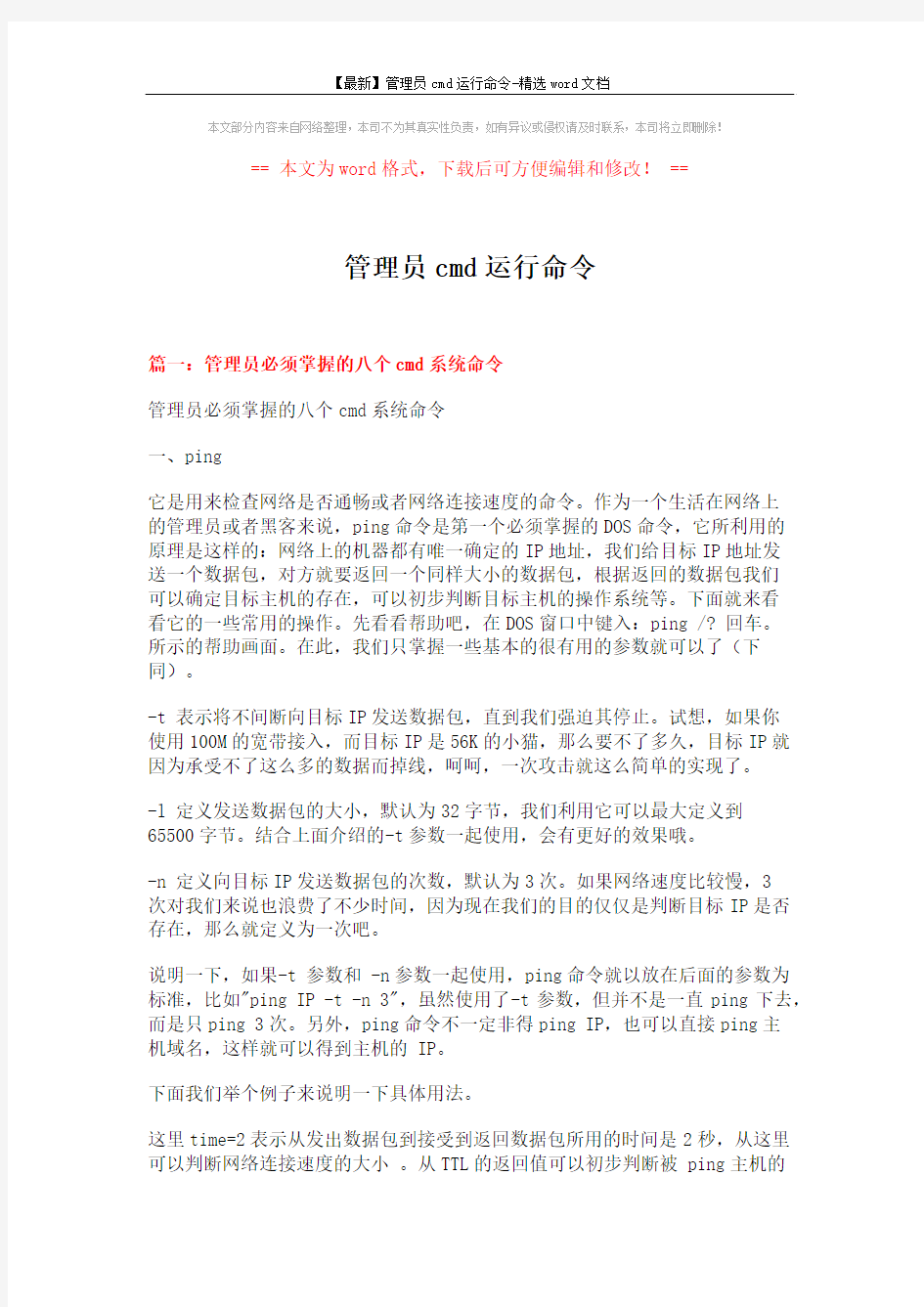
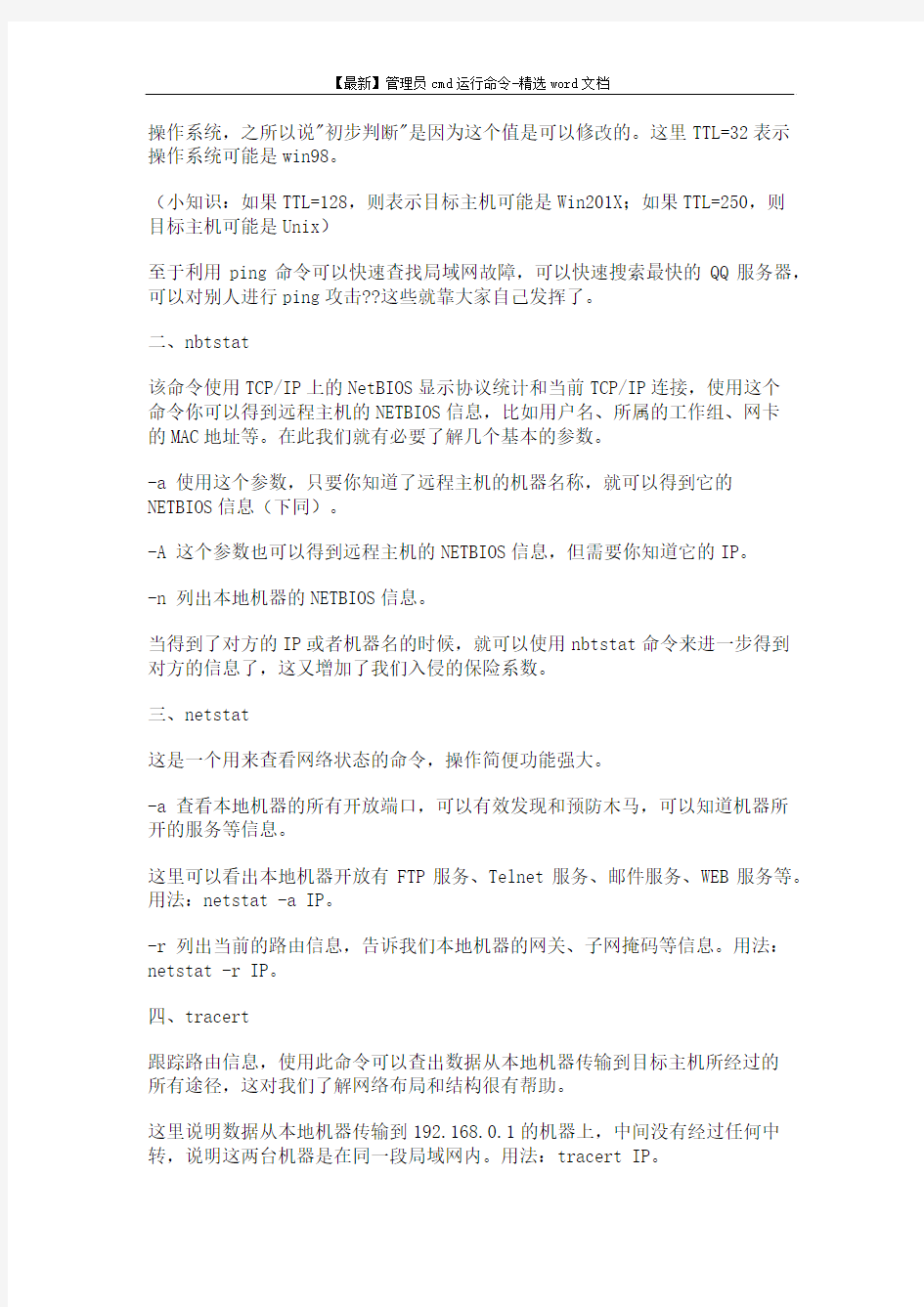
本文部分内容来自网络整理,本司不为其真实性负责,如有异议或侵权请及时联系,本司将立即删除!
== 本文为word格式,下载后可方便编辑和修改! ==
管理员cmd运行命令
篇一:管理员必须掌握的八个cmd系统命令
管理员必须掌握的八个cmd系统命令
一、ping
它是用来检查网络是否通畅或者网络连接速度的命令。作为一个生活在网络上
的管理员或者黑客来说,ping命令是第一个必须掌握的DOS命令,它所利用的
原理是这样的:网络上的机器都有唯一确定的IP地址,我们给目标IP地址发
送一个数据包,对方就要返回一个同样大小的数据包,根据返回的数据包我们
可以确定目标主机的存在,可以初步判断目标主机的操作系统等。下面就来看
看它的一些常用的操作。先看看帮助吧,在DOS窗口中键入:ping /? 回车。
所示的帮助画面。在此,我们只掌握一些基本的很有用的参数就可以了(下同)。
-t 表示将不间断向目标IP发送数据包,直到我们强迫其停止。试想,如果你
使用100M的宽带接入,而目标IP是56K的小猫,那么要不了多久,目标IP就因为承受不了这么多的数据而掉线,呵呵,一次攻击就这么简单的实现了。
-l 定义发送数据包的大小,默认为32字节,我们利用它可以最大定义到
65500字节。结合上面介绍的-t参数一起使用,会有更好的效果哦。
-n 定义向目标IP发送数据包的次数,默认为3次。如果网络速度比较慢,3
次对我们来说也浪费了不少时间,因为现在我们的目的仅仅是判断目标IP是否存在,那么就定义为一次吧。
说明一下,如果-t 参数和 -n参数一起使用,ping命令就以放在后面的参数为标准,比如"ping IP -t -n 3",虽然使用了-t参数,但并不是一直ping下去,而是只ping 3次。另外,ping命令不一定非得ping IP,也可以直接ping主
机域名,这样就可以得到主机的 IP。
下面我们举个例子来说明一下具体用法。
这里time=2表示从发出数据包到接受到返回数据包所用的时间是2秒,从这里可以判断网络连接速度的大小。从TTL的返回值可以初步判断被 ping主机的
操作系统,之所以说"初步判断"是因为这个值是可以修改的。这里TTL=32表示操作系统可能是win98。
(小知识:如果TTL=128,则表示目标主机可能是Win201X;如果TTL=250,则
目标主机可能是Unix)
至于利用ping命令可以快速查找局域网故障,可以快速搜索最快的QQ服务器,可以对别人进行ping攻击??这些就靠大家自己发挥了。
二、nbtstat
该命令使用TCP/IP上的NetBIOS显示协议统计和当前TCP/IP连接,使用这个
命令你可以得到远程主机的NETBIOS信息,比如用户名、所属的工作组、网卡
的MAC地址等。在此我们就有必要了解几个基本的参数。
-a 使用这个参数,只要你知道了远程主机的机器名称,就可以得到它的NETBIOS信息(下同)。
-A 这个参数也可以得到远程主机的NETBIOS信息,但需要你知道它的IP。
-n 列出本地机器的NETBIOS信息。
当得到了对方的IP或者机器名的时候,就可以使用nbtstat命令来进一步得到对方的信息了,这又增加了我们入侵的保险系数。
三、netstat
这是一个用来查看网络状态的命令,操作简便功能强大。
-a 查看本地机器的所有开放端口,可以有效发现和预防木马,可以知道机器所开的服务等信息。
这里可以看出本地机器开放有FTP服务、Telnet服务、邮件服务、WEB服务等。用法:netstat -a IP。
-r 列出当前的路由信息,告诉我们本地机器的网关、子网掩码等信息。用法:netstat -r IP。
四、tracert
跟踪路由信息,使用此命令可以查出数据从本地机器传输到目标主机所经过的
所有途径,这对我们了解网络布局和结构很有帮助。
这里说明数据从本地机器传输到192.168.0.1的机器上,中间没有经过任何中转,说明这两台机器是在同一段局域网内。用法:tracert IP。
五、net
这个命令是网络命令中最重要的一个,必须透彻掌握它的每一个子命令的用法,因为它的功能实在是太强大了,这简直就是微软为我们提供的最好的入侵工具。首先让我们来看一看它都有那些子命令,键入net /?回车。
在这里,我们重点掌握几个入侵常用的子命令。
net view
使用此命令查看远程主机的所以共享资源。命令格式为net view IP。
net use
把远程主机的某个共享资源影射为本地盘符,图形界面方便使用,呵呵。命令
格式为net use x: IPsharename。上面一个表示把 192.168.0.5IP的共享名为magic的目录影射为本地的Z盘。下面表示和192.168.0.7建立IPC$连接(net use IP IPC$"password" /user:"name")。
建立了IPC$连接后,呵呵,就可以上传文件了:copy nc.exe
92.168.0.7admin$,表示把本地目录下的nc.exe传到远程主机,结合后面要介绍到的其他DOS命令就可以实现入侵了。
net start
使用它来启动远程主机上的服务。当你和远程主机建立连接后,如果发现它的
什么服务没有启动,而你又想利用此服务怎么办?就使用这个命令来启动吧。
用法:net start servername,成功启动了telnet服务。
net stop
入侵后发现远程主机的某个服务碍手碍脚,怎么办?利用这个命令停掉就ok了,用法
和net start同。
net user
查看和帐户有关的情况,包括新建帐户、删除帐户、查看特定帐户、激活帐户、帐户禁用等。这对我们入侵是很有利的,最重要的,它为我们克隆帐户提供了
前提。键入不带参数的net user,可以查看所有用户,包括已经禁用的。下面
分别讲解。
1,net user abcd 1234 /add,新建一个用户名为abcd,密码为1234的帐户,默认为user组成员。
cmd执行java –version和javac –version显示版本不一致在电脑上安装jdk1.7.0_71并配置好环境变量后检验安装是否成功,于是在cmd执行java –version和javac –version命令,但得到的版本却不一致。cmd执行java –version显示如图1。 图1 Java cmd执行javac –version显示如图2。 图2 javac 现详细分析问题产生的原因及解决办法。在cmd执行java或javac实际是执行java.exe或javac.exe,当在cmd输入java时系统将按照系统环境变量Path
中路径配置查找java.exe所在的路径,若能找到则执行java.exe,若找不到则报 告错误。 现在java和javac显示的版本不一致肯定是系统安装多个版本的JDK/JRE,而在系统环境变量Path中配置的java.exe和javac.exe路径不一致所导致。JRE 的bin目录(\JRE\bin)下只有java.exe,而JDK的bin目录(\jdk\bin)下有java.exe 和javac.exe。所以如果我们只在path中配置…\Java\jdk1.7.0_71\bin,那么java 和javac的得到版本肯定是一致的。现将本机的path配置截图如下: 图3 环境变量path 可以看到是因为系统安装Oracle时配置了JRE路径(Oracle会自带安装JRE),而JRE中包含了java.exe,所以Java –version执行的是C:\Program Files\Oracle\jre\1.3.1\bin\java.exe,而javac –version执行的是 D:\Java\jdk1.7.0_71\bin\javac.exe。 解决办法有两种,第一可以把D:\Java\jdk1.7.0_71\bin提前,第二可以 把;C:\Program Files\Oracle\jre\1.3.1\bin;C:\Program Files\Oracle\jre\1.1.8\bin删除,再执行java和javac获得的版本就会一致。
CMD本机常用命令大全 cleanmgr–打开磁盘清理工具compmgmt.msc---计算机管理 conf—-启动netmeeting charmap–-启动字符映射表 calc—-启动计算器 chkdsk.exe–-Chkdsk磁盘检查 cmd.exe–-CMD命令提示符 certmgr.msc–证书管理实用程序 cliconfg–SQL SERVER 客户端网络实用程序Clipbrd–-剪贴板查看器 ciadv.msc–--索引服务程序 dvdplay–-DVD播放器 diskmgmt.msc---磁盘管理实用程序dfrg.msc–磁盘碎片整理程序 devmgmt.msc---设备管理器 drwtsn32–--系统医生 dxdiag–--检查DirectX信息 dcomcnfg–打开系统组件服务 ddeshare–打开DDE共享设置 explorer–打开资源管理器
eventvwr–事件查看器 eudcedit–造字程序 fsmgmt.msc–-共享文件夹管理器 gpedit.msc–-组策略 iexpress–***工具,系统自带 logoff–注销命令 lusrmgr.msc–本机用户和组 mstsc–远程桌面连接 Msconfig.exe---系统配置实用程序 mem.exe–-显示内存使用情况(如果直接运行无效,可以先运行cmd,在命令提示符里输入mem.exe>d:a.txt 即可打开d盘查看a.txt,里面的就是内存使用情况了。当然什么盘什么文件名可自己决定。)mplayer2–简易widnows media player mspaint–-画图板 mplayer2–媒体播放机 magnify–-放大镜实用程序 mmc—--打开控制台 mobsync–-同步命令 notepad–-打开记事本 net start messenger–开始信使服务 net stop messenger–-停止信使服务 net stop messenger–-停止信使服务
开始→运行(cmd)命令大全 gpedit.msc-----组策略sndrec32-------录音机Nslookup-------IP地址侦测器explorer-------打开资源管理器 logoff---------注销命令tsshutdn-------60秒倒计时关机命令 lusrmgr.msc----本机用户和组services.msc---本地服务设置 oobe/msoobe /a----检查XP是否激活notepad--------打开记事本cleanmgr-------垃圾整理net start messenger----开始信使服务 compmgmt.msc---计算机管理net stop messenger-----停止信使服务 conf-----------启动netmeeting dvdplay--------DVD播放器charmap--------启动字符映射表diskmgmt.msc---磁盘管理实用程序 calc-----------启动计算器dfrg.msc-------磁盘碎片整理程序 chkdsk.exe-----Chkdsk磁盘检查devmgmt.msc--- 设备管理器 regsvr32 /u *.dll----停止dll文件运行drwtsn32------ 系统医生 rononce -p ----15秒关机dxdiag---------检查DirectX 信息 regedt32-------注册表编辑器Msconfig.exe---系统配置实用程序 rsop.msc-------组策略结果集mem.exe--------显示内存使用情况 regedit.exe----注册表winchat--------XP自带局域网聊天 progman--------程序管理器winmsd---------系统信息perfmon.msc----计算机性能监测程序winver---------检查Windows版本 sfc /scannow-----扫描错误并复原winipcfg-------IP配置 taskmgr-----任务管理器(2000/xp/2003)command--------cmd fsmgmt.msc 共享文件夹netstat -an----查看端口osk 屏幕键盘install.asp----修改注册网页 eventvwr.msc 时间查看器 secpol.msc 本地安全设置 services.msc 服务 2K accwiz.exe > 辅助工具向导 acsetups.exe > acs setup dcom server executable
windows XP cmd命令大全 一,ping 它是用来检查网络是否通畅或者网络连接速度的命令。作为一个生活在网络上的管理员或者黑客来说,ping命令是第一个必须掌握的DOS命令,它所利用的原理是这样的:网络上的机器都有唯一确定的IP地址,我们给目标IP地址发送一个数据包,对方就要返回一个同样大小的数据包,根据返回的数据包我们可以确定目标主机的存在,可以初步判断目标主机的操作系统等。下面就来看看它的一些常用的操作。先看看帮助吧,在DOS窗口中键入:ping /? 回车,。所示的帮助画面。在此,我们只掌握一些基本的很有用的参数就可以了(下同)。 -t 表示将不间断向目标IP发送数据包,直到我们强迫其停止。试想,如果你使用100M 的宽带接入,而目标IP是56K的小猫,那么要不了多久,目标IP就因为承受不了这么多的数据而掉线,呵呵,一次攻击就这么简单的实现了。 -l 定义发送数据包的大小,默认为32字节,我们利用它可以最大定义到65500字节。结合上面介绍的-t参数一起使用,会有更好的效果哦。 -n 定义向目标IP发送数据包的次数,默认为3次。如果网络速度比较慢,3次对我们来说也浪费了不少时间,因为现在我们的目的仅仅是判断目标IP是否存在,那么就定义为一次吧。 说明一下,如果-t 参数和 -n参数一起使用,ping命令就以放在后面的参数为标准,比如"ping IP -t -n 3",虽然使用了-t参数,但并不是一直ping下去,而是只ping 3次。另外,ping命令不一定非得ping IP,也可以直接ping主机域名,这样就可以得到主机的IP。 下面我们举个例子来说明一下具体用法。 这里time=2表示从发出数据包到接受到返回数据包所用的时间是2秒,从这里可以判断网络连接速度的大小。从TTL的返回值可以初步判断被ping主机的操作系统,之所以说"初步判断"是因为这个值是可以修改的。这里TTL=32表示操作系统可能是win98。 (小知识:如果TTL=128,则表示目标主机可能是Win2000;如果TTL=250,则目标主机可能是Unix) 至于利用ping命令可以快速查找局域网故障,可以快速搜索最快的QQ服务器,可以对
aCMD命令:开始->运行->键入cmd或command(在命令行里可以看到系统版本、文件系统版本) 1. appwiz.cpl:程序和功能 2. calc:启动计算器 3. certmgr.msc:证书管理实用程序 4. charmap:启动字符映射表 5. chkdsk.exe:Chkdsk磁盘检查(管理员身份运行命令提示符) 6. cleanmgr: 打开磁盘清理工具 7. cliconfg:SQL SERVER 客户端网络实用工具 8. cmstp:连接管理器配置文件安装程序 9. cmd.exe:CMD命令提示符 10. 自动关机命令 Shutdown -s -t 600:表示600秒后自动关机 shutdown -a :可取消定时关机 Shutdown -r -t 600:表示600秒后自动重启 rundll32 user32.dll,LockWorkStation:表示锁定计算机 11. colorcpl:颜色管理,配置显示器和打印机等中的色彩 12. CompMgmtLauncher:计算机管理 13. compmgmt.msc:计算机管理 14. credwiz:备份或还原储存的用户名和密码 15. comexp.msc:打开系统组件服务 16. control:控制面版 17. dcomcnfg:打开系统组件服务 18. Dccw:显示颜色校准 19. devmgmt.msc:设备管理器 20. desk.cpl:屏幕分辨率 21. dfrgui:优化驱动器Windows 7→dfrg.msc:磁盘碎片整理程序 22. dialer:电话拨号程序 23. diskmgmt.msc:磁盘管理 24. dvdplay:DVD播放器 25. dxdiag:检查DirectX信息 26. eudcedit:造字程序 27. eventvwr:事件查看器 28. explorer:打开资源管理器 29. Firewall.cpl:Windows防火墙 30. FXSCOVER:传真封面编辑器 31. fsmgmt.msc:共享文件夹管理器 32. gpedit.msc:组策略 33. hdwwiz.cpl:设备管理器 34. inetcpl.cpl:Internet属性 35. intl.cpl:区域 36. iexpress:木马捆绑工具,系统自带 37. joy.cpl:游戏控制器 38. logoff:注销命令
java不能调用Win_Api,所以直接用Win_Api就行不通了。但是我们可以借助DLL 来实现。 以下就是cmdDLL的实现过程: 首先,用在cmd命令提示符下执行javac Server.java (接下来它将调用cmdDLL.dll的函数 CMD)生成一个Server.class文件,接下来就是用这个Server.class文件生成Server.h文件(执行javah Server.h)。 其次,先写一个.cpp文件,在这个.cpp程序中我们将先前已经弄好的Server.h 要包含在这个cmdDLL.cpp文件中,因为Server.h文件是接下来Server.java中要调用的CMD者个函数的声明。 cmdDLL.cpp文件如下: //begin #include "Server.h" #include
开始→运行→输入的命令集锦 winver---------检查Windows版本 wmimgmt.msc----打开windows管理体系结构(WMI) wupdmgr--------windows更新程序 wscript--------windows脚本宿主设置 write----------写字板 winmsd---------系统信息 wiaacmgr-------扫描仪和照相机向导 winchat--------XP自带局域网聊天 mem.exe--------显示内存使用情况 Msconfig.exe---系统配置实用程序 mplayer2-------简易widnows media player mspaint--------画图板 mstsc----------远程桌面连接 mplayer2-------媒体播放机 magnify--------放大镜实用程序 mmc------------打开控制台 mobsync--------同步命令 dxdiag---------检查DirectX信息 drwtsn32------ 系统医生 devmgmt.msc--- 设备管理器 dfrg.msc-------磁盘碎片整理程序 diskmgmt.msc---磁盘管理实用程序 dcomcnfg-------打开系统组件服务 ddeshare-------打开DDE共享设置 dvdplay--------DVD播放器 net stop messenger-----停止信使服务 net start messenger----开始信使服务 notepad--------打开记事本 nslookup-------网络管理的工具向导 ntbackup-------系统备份和还原 narrator-------屏幕“讲述人” ntmsmgr.msc----移动存储管理器 ntmsoprq.msc---移动存储管理员操作请求 netstat -an----(TC)命令检查接口 syncapp--------创建一个公文包 sysedit--------系统配置编辑器 sigverif-------文件签名验证程序 sndrec32-------录音机 shrpubw--------创建共享文件夹 secpol.msc-----本地安全策略 syskey---------系统加密,一旦加密就不能解开,保护windows xp系统的双重密码 services.msc---本地服务设置Sndvol32-------音量控制程序 sfc.exe--------系统文件检查器 sfc /scannow---windows文件保护 tsshutdn-------60秒倒计时关机命令 tourstart------xp简介(安装完成后出现的漫游xp程序)taskmgr--------任务管理器 eventvwr-------事件查看器 eudcedit-------造字程序 explorer-------打开资源管理器 packager-------对象包装程序 perfmon.msc----计算机性能监测程序 progman--------程序管理器 regedit.exe----注册表 rsop.msc-------组策略结果集 regedt32-------注册表编辑器 rononce -p ----15秒关机 regsvr32 /u *.dll----停止dll文件运行 regsvr32 /u zipfldr.dll------取消ZIP支持 cmd.exe--------CMD命令提示符 chkdsk.exe-----Chkdsk磁盘检查 certmgr.msc----证书管理实用程序 calc-----------启动计算器 charmap--------启动字符映射表 cliconfg-------SQL SERVER 客户端网络实用程序 Clipbrd--------剪贴板查看器 conf-----------启动netmeeting compmgmt.msc---计算机管理 cleanmgr-------垃圾整理 ciadv.msc------索引服务程序 osk------------打开屏幕键盘 odbcad32-------ODBC数据源管理器 oobe/msoobe /a----检查XP是否激活 lusrmgr.msc----本机用户和组 logoff---------注销命令 iexpress-------木马捆绑工具,系统自带 Nslookup-------IP地址侦测器 fsmgmt.msc-----共享文件夹管理器 utilman--------辅助工具管理器 sndrec32-------录音机 Nslookup-------IP地址侦测器 explorer-------打开资源管理器 logoff---------注销命令 tsshutdn-------60秒倒计时关机命令 lusrmgr.msc----本机用户和组
黑客常用CMD命令大全 net user heibai lovechina /add 加一个heibai的用户密码为lovechina net localgroup Administrators heibai /add 把他加入Administrator组 net start telnet 开对方的TELNET服务 net use z:\127.0.0.1c$ 映射对方的C盘 net use \\ip\ipc$ " " /user:" " 建立IPC空链接 net use \\ip\ipc$ "密码" /user:"用户名" 建立IPC非空链接 net use h: \\ip\c$ "密码" /user:"用户名" 直接登陆后映射对方C:到本地为H: net use h: \\ip\c$ 登陆后映射对方C:到本地为H: net use \\ip\ipc$ /del 删除IPC链接 net use h: /del 删除映射对方到本地的为H:的映射 net user 用户名密码/add 建立用户 net user 查看有哪些用户 net user 帐户名查看帐户的属性 net user guest /active:yes 将Guest用户激活 net user guest lovechina 把guest的密码改为lovechina net user 用户名/delete 删掉用户 net user guest/time:m-f,08:00-17:00 表示guest用户登录时间为周一至周五的net user guest/time:m,4am-5pm;t,1pm-3pm;w-f,8:00-17:00 表示guest用户登录时间为周一4:00/17:00,周二13:00/15:00,周三至周五8:00/17:00. net user guest/time:all表示没有时间限制. net user guest/time 表示guest用户永远不能登录. 但是只能限制登陆时间,不是上网时间 net time \\127.0.0.1 得到对方的时间, get c:\index.htm d:\ 上传的文件是INDEX.HTM,它位于C:\下,传到对方D:\ copy index.htm \\127.0.0.1\c$\index.htm 本地C盘下的index.htm复制到 127.0.0.1的C盘 net localgroup administrators 用户名/add 把“用户”添加到管理员中使其具有管理员权限,注意:administrator后加s用复数 net start 查看开启了哪些服务 net start 服务名开启服务;(如:net start telnet,net start schedule) net stop 服务名停止某服务 net time \\目标ip 查看对方时间 net time \\目标ip /set 设置本地计算机时间与“目标IP”主机的时间同步,加参数 /yes可取消确认信息net view 查看本地局域网内开启了哪些共享 net view \\ip 查看对方局域网内开启了哪些共享 net config 显示系统网络设置
在DOS环境下(cmd)编译及运行java程序教程
在DOS环境下编译及运行java程序教程—————————————本教程第二部分提供一段批处理代码程序,更加方便快捷地对java程序进行编译运行,提高了效率。 一自己动手编译运行java程序 学计算机或者软件的同学一般会学到java语言编程,为了让学生熟悉java语言及其运行原理,开始老师会让学生学会使用记事本编写java 程序并在DOS环境下运行。首先点击开始——运行——输入“cmd”——确定,编译运行java程序无非如下图中的4步:
序! 1.使用方法 复制如下代码到记事本里,然后保存,并将记事本的后缀名.txt改为.bat,如图: 2.代码部分 _______________________复制以下代码到记事本里,不包括此行_______________________ @ECHO off TITLE java编译程序作者:solo :start cls color 3f ECHO. ECHO ╔══════════════════════╗ ECHO ║请在某磁盘根目录下新建一个文件夹,命名为java║
ECHO ║然后把需要编译运行的java程序放入java文件夹里║ ECHO ╚══════════════════════╝ ECHO _________________________________________ _______________________________________ set choice= set /p choice=请输入java程序所在磁盘的盘符(不分大小写): %choice%: echo. cd %choice%:\java set /p proj=请输入java程序名(程序名区分大小写,不包括后缀名.java): ECHO. ECHO _________________________________________ _______________________________________ ECHO ┏━━━━━━━━━━━━━┓
如何打开CMD:点击开始-运行-输入CMD-打开命令提示符 下面EXE的意思是:例如 1、磁盘操作 fdisk 参数 /mbr 重建主引导记录 EXP:fdisk /mbr 重建主引导记录(可以洗掉还原精灵)format 参数: /q 快速格式化 /u 不可恢复 /autotest 不提示 /s 创建 MS-DOS 引导盘EXP:format c: /q /u /autotest 自动快速格式化C盘(危险!!!) 2、目录操作 DIR [目录名或文件名] [/S][/W][/P][/A] 列出目录参数: /s 查找子目录 /w 只显示文件名 /p 分页 /a 显示隐藏文件 EXP: DIR format.exe /s查找该盘的format.exe文件并报告位置 CD [目录名] PS:可以使用相对目录或绝对目录进入目录 exp:CD AA 进入当前文件夹下的AA目录,cd .. 进入上一个文件夹cd \\返回根目录;cd c:\\windows 进入c:\\windows文件夹 MKDIR [目录名] 创建目录 EXP:MKDIR HELLOWORLD 创建HELLOWORLD目录 3、文件操作 del [目录名或文件名] [/f][/s][/q] 删除参数:/f 删除只读文件 /s 删除该目录及其下的所有内容 /q 删除前不确认 exp: del c:\\del /s /q 自动删除c盘的del目录 copy [源文件或目录] [目标目录] 复制文件 EXP:copy d:\\pwin98\\*.* c:\\presetup 将d盘的pwin98的所有文件复制到c盘的presetup下 4、内存操作 debug 调试内存参数 -w [文件名] 写入二进制文件 -o [地址1] [地址2] 输出内存 -q 退出 exp:o 70 10[return] o 71 01 [return] 01[return] q[return] 把70到71的内存都改成01,用以清除AWARDbios密 码.debug 还可以破解硬盘保护卡等,但只可以在纯DOS下用. DOS命令全集 (一)MD——建立子目录 1.功能:创建新的子目录 2.类型:内部命令 3.格式:MD[盘符:][路径名] 4.使用说明: (1)“盘符”:指定要建立子目录的磁盘驱动器字母,若省略,则为当前驱动器; (2)“路径名”:要建立的子目录的上级目录名,若缺省则建在当前目录下。 例:(1)在C盘的根目录下创建名为FOX的子目录;(2)在FOX子目录下再创建USER子目录。 C:\\>MD FOX (在当前驱动器C盘下创建子目录FOX) C:\\>MD FOX\\USER (在FOX 子目录下再创建USER子目录) (二)CD——改变当前目录 1.功能:显示当前目录 2.类型:内部命令 3.格式:CD[盘符:][路径名][子目录名] 4.使用说明: (1)如果省略路径和子目录名则显示当前目录;
Java打印当前局域网中链接的主机信息 public class Test2 { public static void main(String[] args) throws IOException { String[] cmd = new String[3]; cmd[0] = "cmd.exe"; cmd[1] = "/c"; cmd[2] = "arp -a"; Runtime rt = Runtime.getRuntime(); Process proc = rt.exec(cmd); InputStream isInputStreamReader= proc.getInputStream(); BufferedReader bufferedReader=new BufferedReader(new InputStreamReader(isInputStreamReader)); String length=null; int i=0; while((length=bufferedReader.readLine())!=null) { System.out.println(length); i++; } } } Process exec(String command) 在单独的进程中执行指定的字符串命令。 Process exec(String[] cmdarray) 在单独的进程中执行指定命令和变量。 Process exec(String[] cmdarray, String[] envp) 在指定环境的独立进程中执行指定命令和变量。 Process exec(String[] cmdarray, String[] envp, File dir) 在指定环境和工作目录的独立进程中执行指定的命令和变量。 Process exec(String command, String[] envp) 在指定环境的单独进程中执行指定的字符串命令。 Process exec(String command, String[] envp, File dir)
Cmd快捷命令大全 1.N otepad 打开记事本 2.I pconfig 查询本机IP地址 3.I pconfig all 显示全部配置信息 4.N etstat 查询电脑中开启的端口列表 5.T elnet 主要是打开telnet命令行,进行远程主机连接 6.N etstart/stop 用来启动或停止某个服务 7.W inver 检查本机Windows版本 8.wmimgmt.msc----打开windows管理体系结构(WMI) 9.wupdmgr--------windows更新程序 10.wscript--------windows脚本宿主设置 11.Write 打开写字板 12.Winmsd 系统信息 13.Wiaacmgr 扫描仪和照相机向导 14.Winchat XP自带局域网聊天 15.Mem.exe 显示内存使用情况 16.Msconfig.exe 系统配置实用程序 17.Mstsc 打开远程桌面连接 18.magnify--------放大镜实用程序 19.mmc------------打开控制台 20.mobsync--------同步命令
21.devmgmt.msc--- 设备管理器 22.dfrg.msc-------磁盘碎片整理程序 23.diskmgmt.msc---磁盘管理实用程序 24.dcomcnfg-------打开系统组件服务 25.ddeshare-------打开DDE共享设置 26.dvdplay--------DVD播放器 27.Ntbackup 系统备份和还原 28.Sysedit 系统配置编辑器 29.Sndrec32 录音机 30.Syskey 系统加密,一旦加密就不能解开,保护windows/xp 系统的双重密码 31.services.msc 本地服务设置 32.Sndvol32 音量控制程序 33.Sfc.exe 系统文件检查器 34.Calc 启动计算器 35.Osk 打开屏幕键盘 36.lusrmgr.msc 本地用户和组 37.mspaint--------画图板 38.magnify--------放大镜实用程序 39.eudcedit-------造字程序 40.charmap--------启动字符映射表 https://www.doczj.com/doc/2b17344585.html,pmgmt.msc---计算机管理
说起cmd大家都很熟悉吧很有用哦这里我为大家接扫常见的命令 dos命令[只列出我们工作中可能要用到的] cd\ '返回到根目录 cd.. '返回到上一级目录 1、cd 显示当前目录名或改变当前目录。 2、dir 显示目录中的文件和子目录列表。 3、md 创建目录。 4、del 删除一或数个文件。 5、chkdsk 检查磁盘并显示状态报告。 6、cacls 显示或者修改文件的访问控制表(ACL) 7、copy 将一份或多份文件复制到另一个位置。 8、date 修改日期 9、format 格式化磁盘 10、type 显示文本文件的内容。 11、move 移动文件并重命名文件和目录。 12、expand 展开一个或多个压缩文件。 13、ren 重命名文件。 14、attrib 显示或更改文件属性。 15、time 显示或设置系统时间。 16、at at命令安排在特定日期和时间运行命令和程序。要使用AT 命令,计划服务必须已在运行中。 17、net [user],[time],[use] 多,自己去查 18、netstat 显示协议统计和当前tcp/ip连接 19、nbtstat 基于NBT(net bios over tcp/ip)的协议统计和当前tcp/ip连接 20、route 操作和查看网络路由表 21、ping 就不说了,大家都熟悉吧 22、nslookup 域名查找 23、edit 命令行下的文本编辑器 24、netsh强大的命令行下修改tcp/ip配置的工具 25、fdisk 相信现在用的人比较少了,不过在没有其他工具的情况,他还是有用的 更多: attrib 设置文件属性 ctty 改变控制设备 defrag 磁盘碎片整理 doskey 调用和建立DOS宏命令 debug 程序调试命令
在DOS环境下编译及运行java程序教程—————————————本教程第二部分提供一段批处理代码程序,更加方便快捷地对java程序进行编译运行,提高了效率。 一自己动手编译运行java程序 学计算机或者软件的同学一般会学到java语言编程,为了让学生熟悉java语言及其运行原理,开始老师会让学生学会使用记事本编写java程序并在DOS环境下运行。首先点击开始——运行——输入“cmd”——确定,编译运行java程序无非如下图中的4步: 二用批处理代码简化操作步骤 在第一步中我们学会了怎样在DOS环境下编译运行java程序,一般要求学会使用此方法就可以了。不过在我们未使用第三方编程软件之前,以后频繁编写java程序需要编译运行时就不得不频繁地输入上图几个命令来编译运行java程序,这是很浪费时间的。那么我们有没有更方便方法省去一些不必要的步骤呢?当然有了,我们可以利用批处理代码来简化操作步骤,只需要两个步骤即可进行编译运行java程序! 1.使用方法 复制如下代码到记事本里,然后保存,并将记事本的后缀名.txt改为.bat,如图:
2.代码部分 _______________________复制以下代码到记事本里,不包括此行_______________________ @ECHO off TITLE java编译程序作者:solo :start cls color 3f ECHO. ECHO ╔══════════════════════╗ ECHO ║请在某磁盘根目录下新建一个文件夹,命名为java║ ECHO ║然后把需要编译运行的java程序放入java文件夹里║ ECHO ╚══════════════════════╝ ECHO _______________________________________________________________________________ _ set choice= set /p choice=请输入java程序所在磁盘的盘符(不分大小写): %choice%: echo. cd %choice%:\java set /p proj=请输入java程序名(程序名区分大小写,不包括后缀名.java): ECHO. ECHO _______________________________________________________________________________ _ ECHO ┏━━━━━━━━━━━━━┓ ECHO ┃如需要编译后才运行请按y ┃ ECHO ┃不需要编译直接运行请按n ┃ ECHO ┗━━━━━━━━━━━━━┛ set /p ask=输入: if /i "%ask!%"=="y" goto y if /i "%ask%"=="n" goto n :y javac %proj%.java
XP系统CMD命令大全 电脑常识(XP.CMD命令大全) DXDIAG-------3D加速器 1. gpedit.msc-----组策略 2. sndrec32-------录音机 3. Nslookup-------IP地址侦测器 4. explorer-------打开资源管理器 5. logoff---------注销命令 6. tsshutdn-------60秒倒计时关机命令 7. lusrmgr.msc----本机用户和组 8. services.msc---本地服务设置 9. oobe/msoobe /a----检查XP是否激活 10. notepad--------打开记事本 11. cleanmgr-------垃圾整理 12. net start messenger----开始信使服务 13. compmgmt.msc---计算机管理 14. net stop messenger-----停止信使服务 15. conf-----------启动netmeeting 16. dvdplay--------DVD播放器 17. charmap--------启动字符映射表 18. diskmgmt.msc---磁盘管理实用程序 19. calc-----------启动计算器 20. dfrg.msc-------磁盘碎片整理程序 21. chkdsk.exe-----Chkdsk磁盘检查 22. devmgmt.msc--- 设备管理器
23. regsvr32 /u *.dll----停止dll文件运行 24. drwtsn32------ 系统医生 25. rononce -p ----15秒关机 26. dxdiag---------检查DirectX信息 27. regedt32-------注册表编辑器 28. Msconfig.exe---系统配置实用程序 msconfig-----实用程序选择启动选项卡 29. rsop.msc-------组策略结果集 30. mem.exe--------显示内存使用情况 31. regedit.exe----注册表 32. winchat--------XP自带局域网聊天 33. progman--------程序管理器 34. winmsd---------系统信息 35. perfmon.msc----计算机性能监测程序 36. winver---------检查Windows版本 37. sfc /scannow-----扫描错误并复原 38. taskmgr-----任务管理器(2000/xp/2003 39. winver---------检查Windows版本 40. wmimgmt.msc----打开windows管理体系结构(WMI) 41. wupdmgr--------windows更新程序 42. wscript--------windows脚本宿主设置 43. write----------写字板 44. winmsd---------系统信息 45. wiaacmgr-------扫描仪和照相机向导 46. winchat--------XP自带局域网聊天 47. mem.exe--------显示内存使用情况 48. Msconfig.exe---系统配置实用程序 49. mplayer2-------简易widnows media player 50. mspaint--------画图板 51. mstsc----------远程桌面连接 52. mplayer2-------媒体播放机 53. magnify--------放大镜实用程序
关于Java应用以JAR文件发布如何双击自动运行 java程序开发完毕后要以jar包发布,不过在windows系统中jar文件默认双击多会使用RAR 或者其他解压缩文件工具打开,因为jar文件本身就是压缩文件,且rar等工具默认又对jar文件进行关联,所以并不能像我们想象的那样运行目标应用程序。如果要在windows双击自动运行以jar 文件发布的Java应用程序必须对jar文件进行运行方式设置,专门针对jar文件形式来说,在windows 下通常有如下2种方式: 方式一 以命令形式运行Jar文件,过程基本如下: 假设一个已经开发好的java应用打成jar包的文件app.jar位于E:\apps\ 目录下。可以如下所示以命令的形式运行这个jar文件: 1 打开windows命令提示符窗口。 2 进入app.jar 所在的目录E:\apps下。 3 键入如下命令:………\>java –jar app.jar 回车即可运行启动以app.jar 方式发布的java应用。 方式二 设置jar文件的打开运行方式,过程基本如下: 1 打开资源管理器 2 选择菜单项工具的文件夹选项
3 选择文件类型选项卡 4 在已注册的文件类型列表中找到jar 文件,如果没有点击新建按钮并键入jar 确定
会看到已注册文件类型中有了jar文件 5 设置jar文件的高级配置包括图标和打开方式等,选中jar文件点击高级按钮如图 6在此可以更改jar文件的图标:要执行此操作可以点击“更改图标“按钮进行选择图标,点击确认按钮完成图标设置
7 设置打开jar文件的方式(这是主要的) 回到“编辑文件类型”窗口点击“新建”按钮添加操作在“新操作”对话框中“操作”文本输入框中键入open ,点击“浏览”选则运行jar文件的应用程序路径如图: 注意:选择运行的jar文件的应用程序路径是本计算机中的jer 运行环境,路径是….\jer\bin\javaw.exe –jar 参数表示让系统以java jar程序工具运行所有jar文件。 8 “确定完成 提示:任何方式运行jar文件形式的java应用都必须确保jar文件打包正确,包括清单文件中的主类设置等信息,否则jar文件运行时会提示异常错误信息,关于java应用程序打成jar文件发布这里不再赘述。
开始→运行→CMD→键入以下命令即可: gpedit.msc-----组策略sndrec32-------录音机 Nslookup-------IP地址侦测器 e xplorer-------打开资源经管器 logoff---------注销命令tsshutdn-------60秒倒计时关机命令lusrmgr.msc----本机用户和组services.msc---本地服务设置 oobe/msoobe /a----检查XP是否激活notepad--------打开记事本 cleanmgr-------垃圾整理net start messenger----开始信使服务compmgmt.msc---计算机经管net stop messenger-----停止信使服务conf-----------启动netmeeting dvdplay--------DVD播放器 charmap--------启动字符映射表diskmgmt.msc---磁盘经管实用程序 calc-----------启动计算器dfrg.msc-------磁盘碎片整理程序 chkdsk.exe-----Chkdsk磁盘检查devmgmt.msc--- 设备经管器 regsvr32 /u *.dll----停止dll文件运行drwtsn32------ 系统医生 rononce -p ----15秒关机dxdiag---------检查DirectX信息 regedt32-------注册表编辑器Msconfig.exe---系统配置实用程序rsop.msc-------组策略结果集mem.exe--------显示内存使用情况 regedit.exe----注册表winchat--------XP自带局域网聊天 progman--------程序经管器winmsd---------系统信息 perfmon.msc----计算机性能监测程序winver---------检查Windows版本sfc /scannow-----扫描错误并复原winipcfg-------IP配置 taskmgr-----任务经管器(2000/xp/2003)command--------cmd fsmgmt.msc 共享文件夹netstat -an----查看端口 osk 屏幕键盘install.asp----修改注册网页 eventvwr.msc 事件查看器 secpol.msc 本地安全设置 services.msc 服务 2K